1、首先我们先进入PS,打开素材,如图。
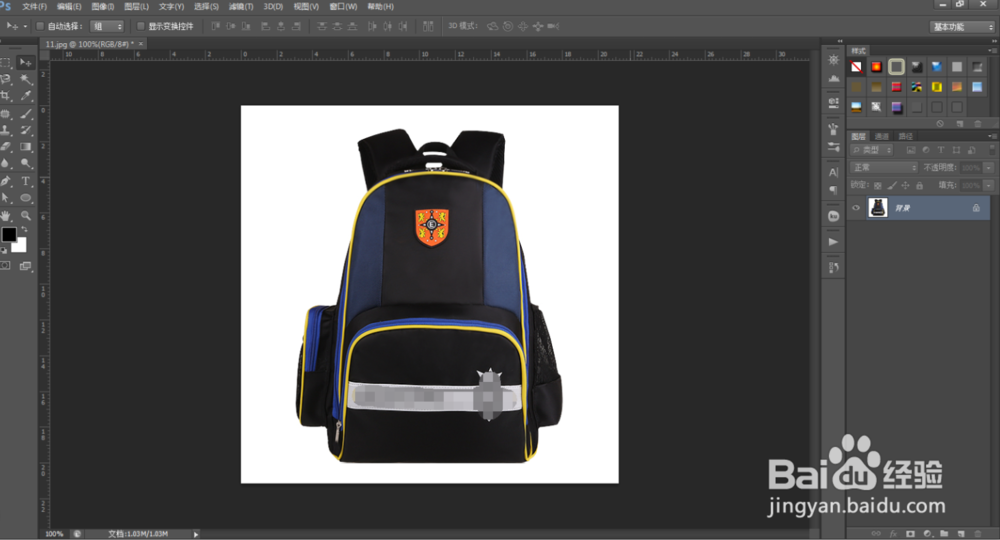
2、然后我们用钢笔工具把宝贝给抠出来,抠图之后 ,按CTRL + T调整到适当的大小,添加一个背景,如图。

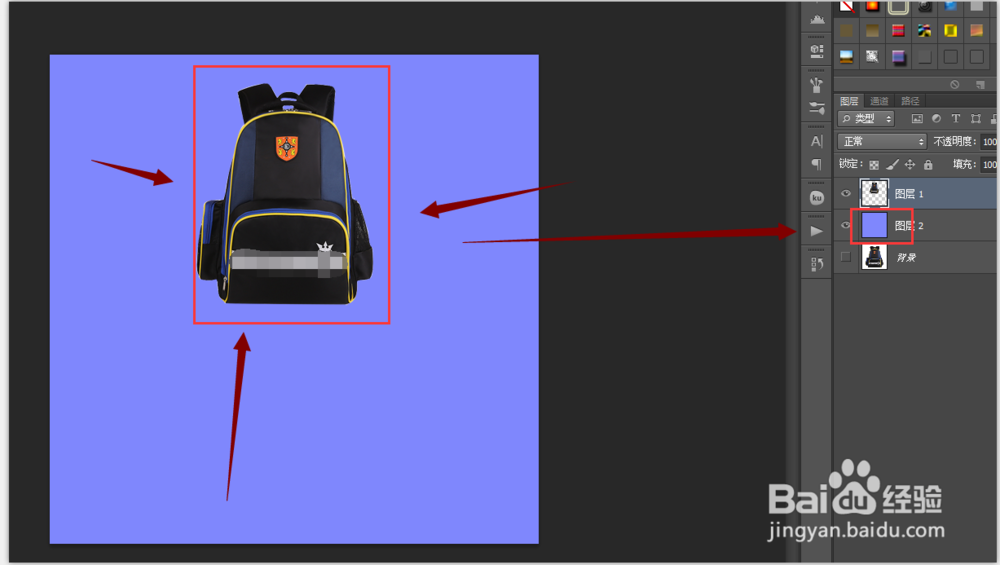
3、之后按CTRL+J复制出一个新的图层,如图操作 编辑-变换-垂直翻转,然后把图层1副本向下移动后,把图层1副本图层放在图层1图层的下面,如图
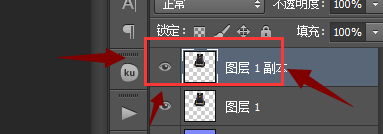
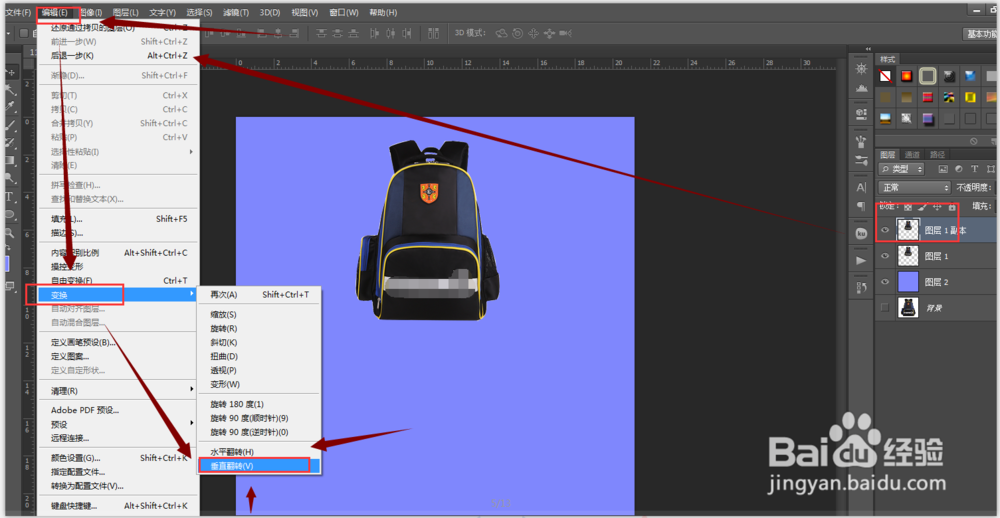
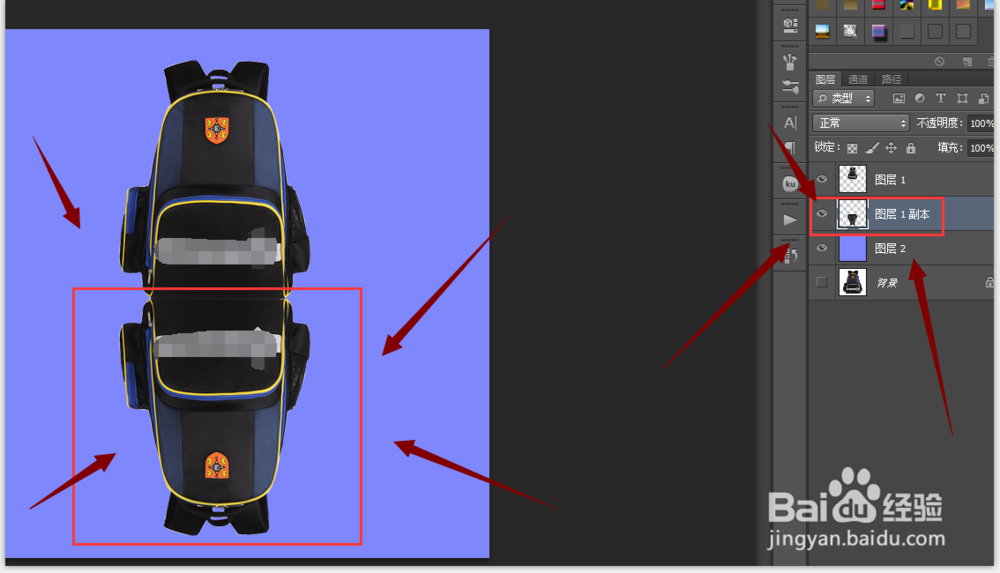
4、然后点击添加蒙版,给图层1副本添加一个蒙版
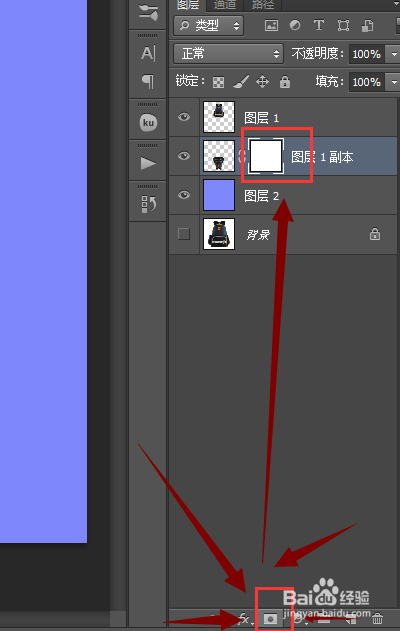
5、点击渐变工具,选择黑白渐变,如图。
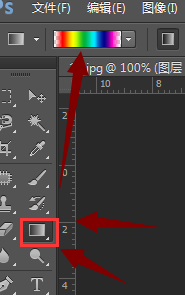
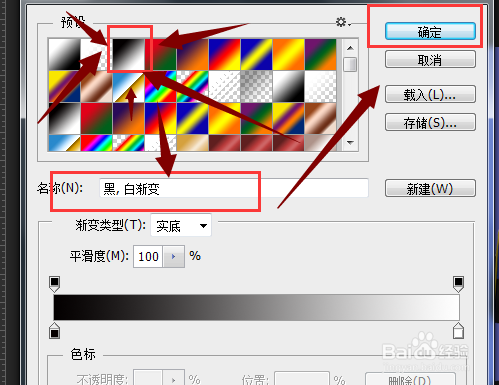
6、点击蒙版,在 图中 按住shift键从下往上拉,如图。
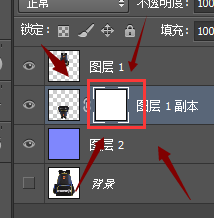
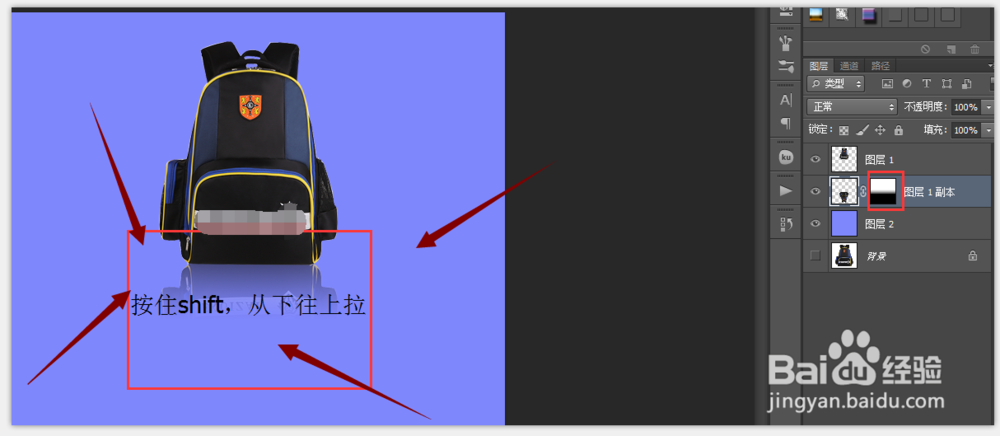
7、如果完成后,发现影子有点倾斜,可以点击图层1副本图层,ctrl+t自由变换,轻微调整,如图。
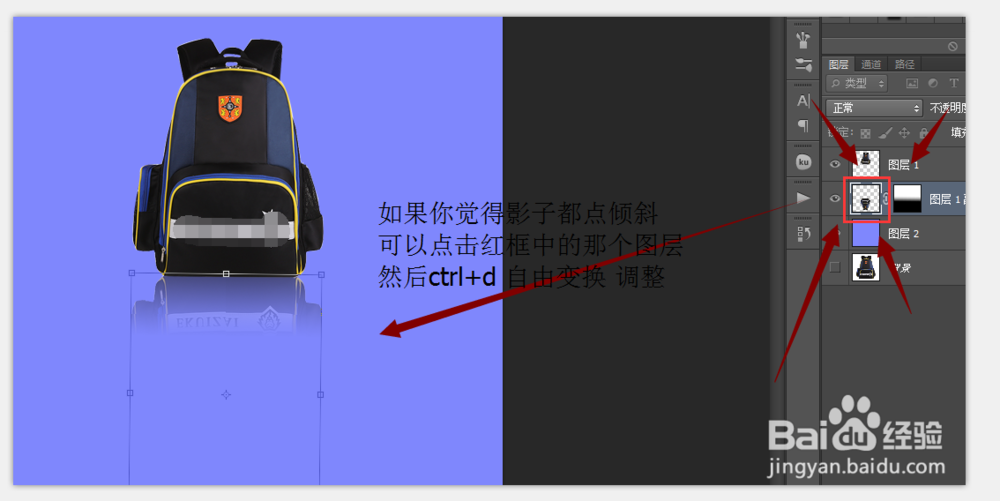
8、最终效果图,如图所示倒影由清晰到模糊效果就制作出来了

